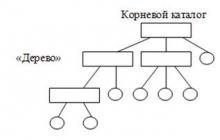(должен быть и в телефоне/смартфоне, и в ноутбуке)
Синхронизация - это процедура переноса (обмена) контактов, записей календаря, заметок с совместимого телефона на ПК и обратно. Синхронизация позволяет грамотно организовать хранение важных контактов и напоминаний на мобильной технике пользователя, комфортно редактировать и планировать записи на ПК и быстро обновлять свои данные, если это необходимо, легко решается вопрос переноса данных, если приобретен новый телефон или появилась возможность обновить ПО устройства.
Любой продвинутый телефон, смартфон имеет приложение для синхронизации данных. Если ПО не идет в комплекте, оно всегда доступно на сайте производителя:
- Для владельцев Nokia разработаны приложения – Nokia PC Suite и Ovi Suite , в зависимости от модели и года выпуска сотового телефона. Достоинство приложений – универсальность для всех моделей.
- Для владельцев SonyEricsson разработчики создали PC Companion – совместимость желательно проверить на сайте производителя. Также есть вариант синхронизации через веб-сайт производителя с помощью SonyEricsson Sync .
- Для владельцев LG разработано приложения – LG PC Suite , в зависимости от модели и года выпуска сотового телефона смотрите совместимость на сайте производителя.
- Для владельцев Samsung доступны приложения – Samsung PC Studio , Samsung PC Sync и Samsung Kies , в зависимости от модели и года выпуска сотового телефона. Совместимость также рекомендуется узнать на сайте поддержки производителя.
- Для владельцев «андроидов» HTC разработано универсальное приложения – HTC Sync
- Владельцам устройств на платформе Windows Mobile компания Microsoft предлагает приложения Microsoft ActiveSync – пользователям систем на ПК Windows XP и Центр синхронизации устройств Windows Mobile – пользователям Windows Vista/Windows 7
- Для владельцев iPhone и iPad умные яблочники придумали совершенный и всемогущий iTunes
Шаг 1. Резервное копирование
Прежде чем приступать к синхронизации, важно понимать, что можно так «организовать», что важные и любимые…2000 контактов легко удалятся, посему советую по возможности предварительно сделать архивную копию. Это может быть и копия на карту памяти, и установка программы для создания Backup-файла, и создание резервной копии на ПК, как правило, последнее дают сделать программы для синхронизации.
Шаг 2. Выбор программы для синхронизации
Следующим этапом подготовки к синхронизации будет выбор программы на ПК, в которой в последующем будут храниться контакты, календарь. Хорошо, если Вы владелец ПК с операционной системой Windows Vista/Windows 7 . Система «вооружена» Адресной книгой Windows (Контакты) и календарем , они позволят вам организовать синхронизацию ваших данных. Если Вы пользователь системы Windows XP , вам послужит штатная программа Outlook Express , но для комфортной синхронизации и последующей работы советую установить и пользоваться органайзером Microsoft Office Outlook
Шаг 3. Синхронизация на примере телефонов Nokia
Рассмотрим синхронизацию контактов на примере сотового телефона Nokia :
Прежде чем синхронизировать, проверим параметры приложения:
На ПК запускаем программу OVI Suite, заходим в меню "Инструменты" - "Параметры"
 Пункт "Синхронизация устройств" - выбираем, что будем синхронизировать
Пункт "Синхронизация устройств" - выбираем, что будем синхронизировать
 Пункт "Контакты" - выбираем программу для синхронизации
Пункт "Контакты" - выбираем программу для синхронизации
Убеждаемся, что контакты находятся в памяти телефона , а не на Sim-карте . Как уже говорилось выше, делаем резервную копию, если есть такая возможность:

Синхронизация данных – это процесс устранения разницы между двумя копиями информации. В нашем случае, это ликвидация различий между данными на Андроид-устройстве и их копией на персональном компьютере. Она позволяет продублировать важную информацию, дабы одномоментно не потерять ценные данные, хранимые на смартфоне.
Для устройств на Андроид синхронизация с компьютером осуществляется при подключении смартфона несколькими методами: посредством Wi-Fi и через интерфейс USB. Для синхронизации гаджета с компьютером через беспроводной интерфейс широко используется утилита Airdroid, для проводной же синхронизации лучшими решениями будут MyPhoneExplorer и MoboRobo.
MyPhoneExplorer
Я пользуюсь именно этой программой по ряду причин. Во-первых она бесплатная, во-вторых она именно синхронизирует данные, делая резервные копии на компьютере, а не просто интерфейс для передачи данных с дополнительным функционалом, как многие аналоги. MyPhoneExplorer способна синхронизировать контакты адресной книги с Microsoft Outlook, Google Gmail и прочими сервисами. Она также может выполнять архивирование текстовых сообщений, их импорт или экспорт, просматривать историю звонков, контактов, экспортировать и импортировать записи органайзера.
Особенностью приложения является то, что на ПК необходимо устанавливать серверную его часть, а на смартфон – клиентскую. После подключения Андроид-телефона к компьютеру утилита предложит выполнить синхронизацию автоматически.
Для подключения телефона к компьютеру через MyPhoneExplorer следует включить на нем режим отладки через USB. Последняя версия программы позволяет подключаться к ПК, используя беспроводное Wi-Fi-соединение.


Google Play : скачать MyPhoneExplorer на Андроид бесплатно
Airdroid
В отличии от MyPhoneExplorer разработка от SAND STUDIO имеет более современный интерфейс, но в то же время сильно отличается по функционалу. Она больше нацелена на управление устройством. Airdroid позволяет получить полный доступ к Андроид-устройству и осуществлять с ним фактически любые действия. В список возможностей утилиты входят:
- передача любых файлов между устройствами;
- дублирование уведомлений приложений с телефона на ПК;
- просмотр, передача и редактирование записей телефонной книжки;
- замена сигналов на смартфоне;
- просмотр экрана гаджета (при наличии root-прав) на компьютере;
- импорт и экспорт установочных файлов (apk);
- использование компьютерной клавиатуры для ввода текста в телефон;
- обмен содержимым буфера обмена между компьютером и телефоном.
- поиск телефона на карте, схожий функционал с .






Из особенностей синхронизации посредством беспроводной сети через Airdroid является значительно меньшая скорость передачи данных и потребность в существовании Wi-Fi сети, что не всегда удобно, особенно в случае использования компьютера, а не ноутбука. Разработчики внедрили в программу такую фишку, как фотографирование с помощью фронтальной камеры того, кто неправильно вводит пароль для входа в приложение.



Google Play : скачать Airdroid на Андроид бесплатно
MoboRobo
Новая бесплатная утилита с широким набором инструментов для управления списком контактов и приложениями на iOS- и Android-устройствах с персонального компьютера. Приложение русифицировано, но многие надписи содержат ошибки или вовсе не переведены.
Скачать ее можно в магазине iTunes или на GooglePlay. Возможности MoboRobo:
- передача информации с телефона на компьютер через USB-интерфейс;
- создание резервных копий контактов, сообщений, журнала вызовов, обоев и т.д.;
- пакетная инсталляция программ из файловой системы ПК или с магазина GooglePlay;
- редактирование контактов и их перенос между устройствами на платформах Android и iOS;
- перенос данных на новый телефон.
Помимо обозначенных программ, существует масса менее популярных, обладающих богатым набором функций. Вкратце рассмотрим их возможности и особенности.
Android-Sync – создана для синхронизации Android-телефона с Outlook через интернет или USB-интерфейс. Приложение передает данные через свой локальный аккаунт, что закрывает доступ к информации посторонними лицам.
PC Suite for Android – китайская программа для синхронизации контактов, установки тем, обоев, просмотра данных об устройстве и чтения СМС-сообщений на телефоне с компьютера.
DoubleTwist Sync – быстрая утилита для синхронизации мультимедиа данных между компьютером и Андроид-гаджетом.
03.08.2017 22:02:00
В одной из статей мы рассматривали вопрос о том, как использовать телефон как wifi роутер .
Благодаря наличию встроенных накопителей и доступной пользователю файловой системы современные смартфоны на Android могут использоваться для хранения данных довольно большого объема - до 64 ГБ, и это не считая дополнительного места на картах памяти. Чтобы быстро перенести файлы с телефона на компьютер и обратно, потребуется синхронизация Андроид с ПК. Мы расскажем, как сделать это быстро и безопасно для обоих устройств.

КАК ТЕЛЕФОН ПОДКЛЮЧИТЬ К КОМПЬЮТЕРУ
Существуют два основных способа:
- Подключение с помощью Wi-Fi – технологично, но медленно. Для этого достаточно установить на смартфон и на компьютер бесплатное приложение для синхронизации, например, AirDroid. Оно позволяет не только перемещать любые файлы между смартфоном и компьютером, но и просматривать на большом экране уведомления от приложений, набирать текст в смартфоне на клавиатуре ПК и многое другое. Способ популярный, однако имеет существенный минус – при отсутствии беспроводного соединения обновить информацию на смартфоне не выйдет. Кроме того, данные, скорее всего, будут передаваться медленнее, чем по кабелю.
- Подключение с помощью кабеля USB – "по старинке", но быстро и просто. Как подключить Андроид к компьютеру по USB? Используйте тот кабель, что идет в комплекте вместе с вашим мобильным телефоном, или любой «неродной» USB-кабель. Сегодня большинство производителей цифровой техники используют стандарт microUSB во многих устройствах. Непосредственно перемещать файлы можно через стандартный проводник Windows.

Оба метода универсальны и подойдут для подключения всех гаджетов на ОС Android – в том числе и телефонов Fly – к компьютеру.
В каких еще случаях пригодится синхронизация смартфона Андроид с компьютером? Например, перед тем, когда требуется полностью очистить внутреннюю память смартфона – вы можете сохранить всю необходимую информацию с устройства на компьютер. Контакты в Android-смартфонах, напомним, сохраняются в "облаке" Google (если вы, конечно, не отказались по каким-то причинам от этой возможности), им полный сброс смартфона не страшен.
И еще несколько полезных способов синхронизации
- Как подключить Андроид к телевизору? Все, что вам понадобится – смартфон, Smart-TV или приложение от производителя телевизора (для каждой модели своя утилита, она обычно доступна в Play Market)? а также точка доступа Wi-Fi. Также для подключения смартфона к телевизору можно использовать кабель HDMI (поддерживается не всеми моделями, потребуется переходник). Еще один вариант - HDMI-брелок вроде Google Chromecast, по сути представляющий собой мини-компьютер с возможностью выхода в Интернет по Wi-Fi.
- Как подключить телефонную камеру к компьютеру? Также используйте кабель USB, соединение через Wi-Fi или Bluetooth и приложение IP Webcam. С помощью утилиты вы сможете превратить мобильный телефон в камеру, которая снимает в режиме реального времени.

Синхронизация мобильного устройства с компьютером позволяет значительно расширить функциональность гаджета, а также сделать доступ к личным данным более простым. Разработчики ОС Android наделили свое детище широкими возможностями по сопряжению планшетов и смартфонов с ПК и предусмотрели несколько способов выполнения данной процедуры. Рассмотрим, как синхронизировать Андроид с компьютером для тех или иных задач.
Способы синхронизации Android девайсов
Сегодня существует много методов, позволяющих включить синхронизацию Андроида с компьютером. Однако все их можно разделить на две группы:
- Юсб сопряжение;
- Синхронизация через беспроводную сеть Вай Фай.
При выборе конкретного варианта нужно отталкиваться от задач, которые ставит перед собой пользователь. Если требуется подключить интернет на Андроид, лучше выбрать беспроводное соединение. Для скидывания на девайс большого объема информации оптимальным вариантом будет подключиться к компьютеру по USB.
Подключение телефона в качестве USB накопителя
Если вам требуется скинуть на смартфон какую-либо информацию, его внешнюю память можно использовать, как USB накопитель. Данный способ сопряжения является самым простым и не требует установки драйверов под синхронизируемое устройство.
Рассмотрим, как подключить флешку к компьютеру, если она установлена в телефоне:
Подключение на Андроид интернета через ПК
Разбираясь, как синхронизировать Android с компьютером через USB, необходимо отметить способ, позволяющий получить на мобильном гаджете высокоскоростное интернет соединение. Таким подключением рекомендуется пользоваться в том случае, когда ваш ПК не оборудован встроенным Wi-Fi модулем и под рукой нет роутера для беспроводного сопряжения.
Перед тем , нужно выполнить ряд дополнительных действий:

Когда все готово, можно подсоединяться к интернету через компьютер:

Выполнив подобную синхронизацию на Андроиде, на гаджет автоматически установится программа USB tunnel. Для получения интернет доступа необходимо запустить данную утилиту и предоставить ей root-права.
Синхронизация Android с компьютером через Wi-Fi
Разобравшись, как подключить USB синхронизацию, нужно отметить, что выполнить сопряжение также можно через сеть Wi-Fi. Для этого используется программа Cheetah Sync. С ее помощь вы сможете не только подсоединить Андроид устройство к ПК, но и сделать резервное копирование всех данных, размещенных на девайсе.
Перед тем как включить синхронизацию, скачайте приложение Cheetah Sync. Оно имеет клиентскую и серверную часть. Первая инсталлируется на смартфоне либо планшете, а вторая на компьютере. Сервер настраивается следующим образом:

Чтобы подключаемый гаджет смог правильно определиться сервером, нужно произвести некоторые настройки в клиентской части Cheetah Sync.
Со времен возникновения мобильных гаджетов, которые работают под управлением операционных систем (в том числе и Android) очень остро встал вопрос о том, как синхронизировать «Андроид» с компьютером, вернее, произвести синхронизацию устройства (смартфона или планшета). Для этого сегодня существует достаточно много способов и средств. Попробуем рассмотреть наиболее простые и часто используемые.
Принципы синхронизации мобильных устройств с ПК
Среди всех способов, которые помогают понять, как синхронизировать «Андроид» с компьютером, можно выделить подключение через учетную запись Google, используя для этого соединение типа Wi-Fi или Bluetooth, непосредственное соединение через USB-интерфейс, а также использование сторонних программ для управления смартфоном или планшетом.
Односторонняя синхронизация
Если задаваться вопросом о том, как синхронизировать «Андроид» с компьютером в одностороннем порядке, сразу стоит отметить, что такая процедура подразумевает, так сказать, только получение общего доступа к папкам или файлам, хранящимся на компьютерном терминале. Для этого можно воспользоваться множеством «облачных» сервисов, которые сейчас предлагаются в очень широком ассортименте. Рассмотрим данный вопрос на примере программы DropBox.

Единственное условие ее использования состоит в том, чтобы приложение было установлено на компьютере и на мобильном гаджете. Зная учетную запись, можно запросто войти в такое хранилище и с компьютерного терминала, и с мобильного устройства. Правда, в обоих случаях потребуется подключение к сети Интернет в активном режиме.
Понятно, что сразу же можно выделить главные недостатки такой синхронизации. Без Интернета ее просто не будет. К тому же управлять настройками мобильного устройства или другими данными тоже не получится. Для этого нужно использовать более действенные методы.
Синхронизация с помощью учетной записи Google
Самый простой метод состоит в подключении при помощи учетной записи Google (Gmail). Как синхронизировать «Андроид» с компьютером через Google? Проще простого. Как правило, при покупке мобильного устройства с его первым включением Мастер настроек предлагает создать такую учетную запись для доступа к основным сервисам и функциям Google в Интернете.
Будем исходить из того, что такая запись уже имеется. Если нет, ее нужно создать, используя для этого меню добавления учетной записи и создания своего собственного аккаунта. После этого на персональный компьютер нужно установить какую-либо программу управления смартфоном или планшетом, скажем, My Phone Explorer, а на мобильном устройстве - соответствующий клиент для ОС Android.

Синхронизация осуществляется в тот момент, когда оба приложения запущены и находятся в активном режиме. В этом случае достаточно будет воспользоваться командой «Соединение» на компьютере при условии включенной связи Wi-Fi, Bluetooth или наличия прямого подключения с помощью USB-кабеля.
Подключение через USB
Теперь посмотрим, как синхронизировать «Андроид» с компьютером через USB. В данном случае может быть два варианта. В первом - если установлено соответствующее приложение для управления смартфоном или планшетом на самом компьютерном терминале, можно использовать все функции управления гаджетами. Во втором случае система просто установит драйвер устройства и воспримет его как обычную флэшку, подключаемую к ПК.

Теперь понятно, что ответ на вопрос о том, как синхронизировать «Андроид» с компьютером по USB, более предпочтительным выглядит именно в первом варианте. Здесь можно не только получить управление практически всеми функциями самого гаджета, но даже устанавливать или тестировать новые программы и приложения, не инсталлируя их непосредственно на смартфон или планшет.
Кроме всего прочего, существует еще множество решений. Например, проблема того, как синхронизировать «Андроид» с компьютером, решается еще одним простейшим способом, где для синхронизации, скажем, контактов или календаря используется «родное» приложение операционных систем Windows, имеющее название Outlook. Впрочем, каждый пользователь сам выбирает, что для него является наиболее удобным.

В любом случае все решения проблем синхронизации мобильных Android-устройств с ноутбуками или стационарными компьютерными терминалами являются достаточно простыми и не требуют от пользователя каких-то особых или специализированных знаний в области мобильных или компьютерных систем. Главное только - правильно изначально подойти к этому вопросу.